Builder 模式:从 0 到 1 开发项目的高效助手
你有没有遇到过这样的情况:想从头开始开发一个项目,却因为各种琐碎的配置和流程搞得焦头烂额?好消息是,Builder 模式可以帮你轻松解决这些问题!它就像一个贴心的开发助手,能够无缝融入你的开发流程,帮你从 0 到 1 快速构建项目。下面我就来带大家详细了解一下这个模式的操作和功能。
首先,Builder 模式的核心在于它的智能化和自动化。通过调用各种工具,比如分析代码文件、编辑代码文件、运行命令等,AI 助手可以根据你的需求一步步完成开发任务。它不仅让回答更精准,还能显著提高效率。接下来,我们来看看它的实际工作流程。
Builder 模式的工作流程
提取相关上下文
在 Builder 模式下,AI 助手会主动读取当前项目中的文件内容,提取相关的上下文信息。这一步非常关键,因为它可以让助手更好地理解你的项目,进而提供更精准的帮助。
创建或修改文件
根据你的需求,AI 助手会自动创建新文件或编辑已有文件,并自动保存生成的代码。不用担心,这些变更都是可以接受或拒绝的,灵活性很高。
生成并运行终端命令
除了代码编辑,Builder 模式还能根据需求推荐必要的 Shell 命令供你运行。运行后,AI 助手会分析命令的执行结果。如果出现问题,它还能提供解决方案,是不是很贴心?
分析命令运行状态
命令运行后,助手会自动分析运行状态。如果运行异常,它会告诉你问题出在哪,并给出解决建议,直接帮你省去大量的排查时间。
配置 PowerShell(Windows 用户专属)
如果你是 Windows 用户,使用 Builder 模式前需要先配置 PowerShell 6 或更高版本。具体步骤如下:
安装 PowerShell 6 或更高版本(可以参考官方文档)。
打开 Trae 的终端面板,点击右上方的
+按钮,选择默认配置文件。
在配置文件列表中,选择带有
\PowerShell\{版本号}\xxx字样的选项(版本号需大于等于 6)。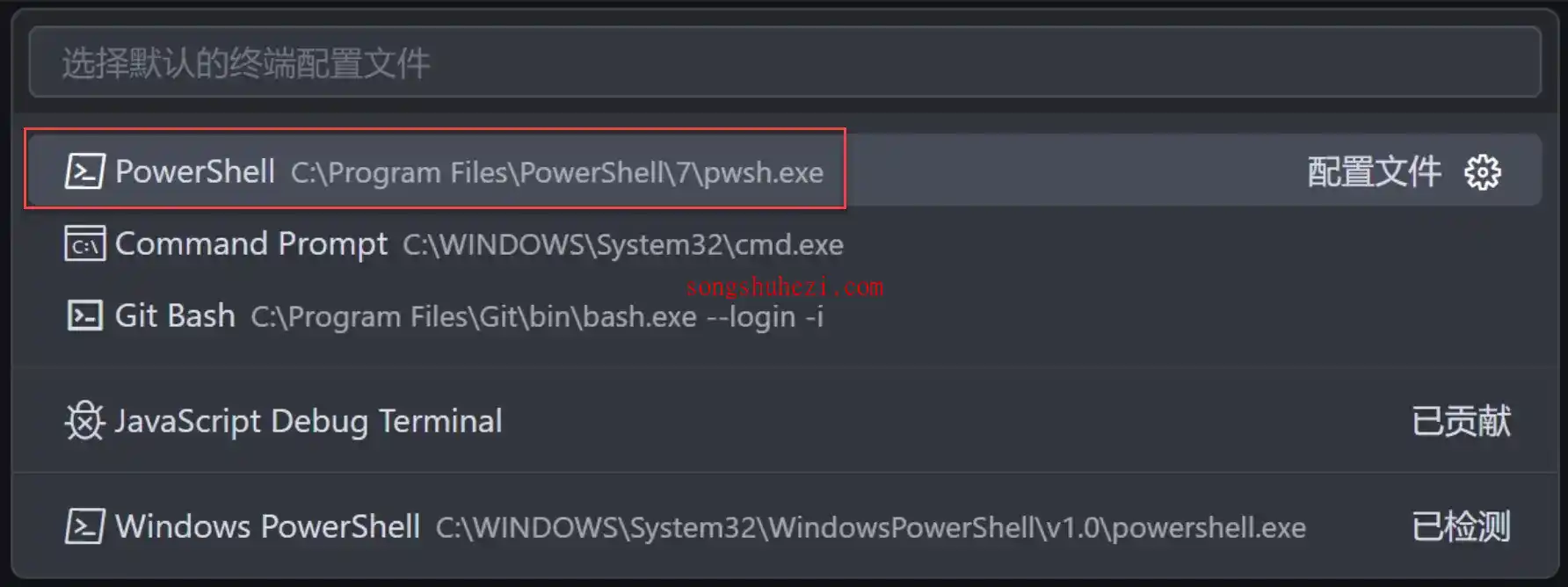
切勿选择系统内置的旧版本 PowerShell,比如 Windows PowerShell。
完成以上步骤后,你就可以顺利启用 Builder 模式啦!
启用 Builder 模式
启用 Builder 模式也很简单,只需按下快捷键(macOS:Command + U;Windows:Ctrl + U)打开侧边对话框,然后点击左上角的 Builder 按钮即可。接下来,你就可以开始探索它的强大功能了。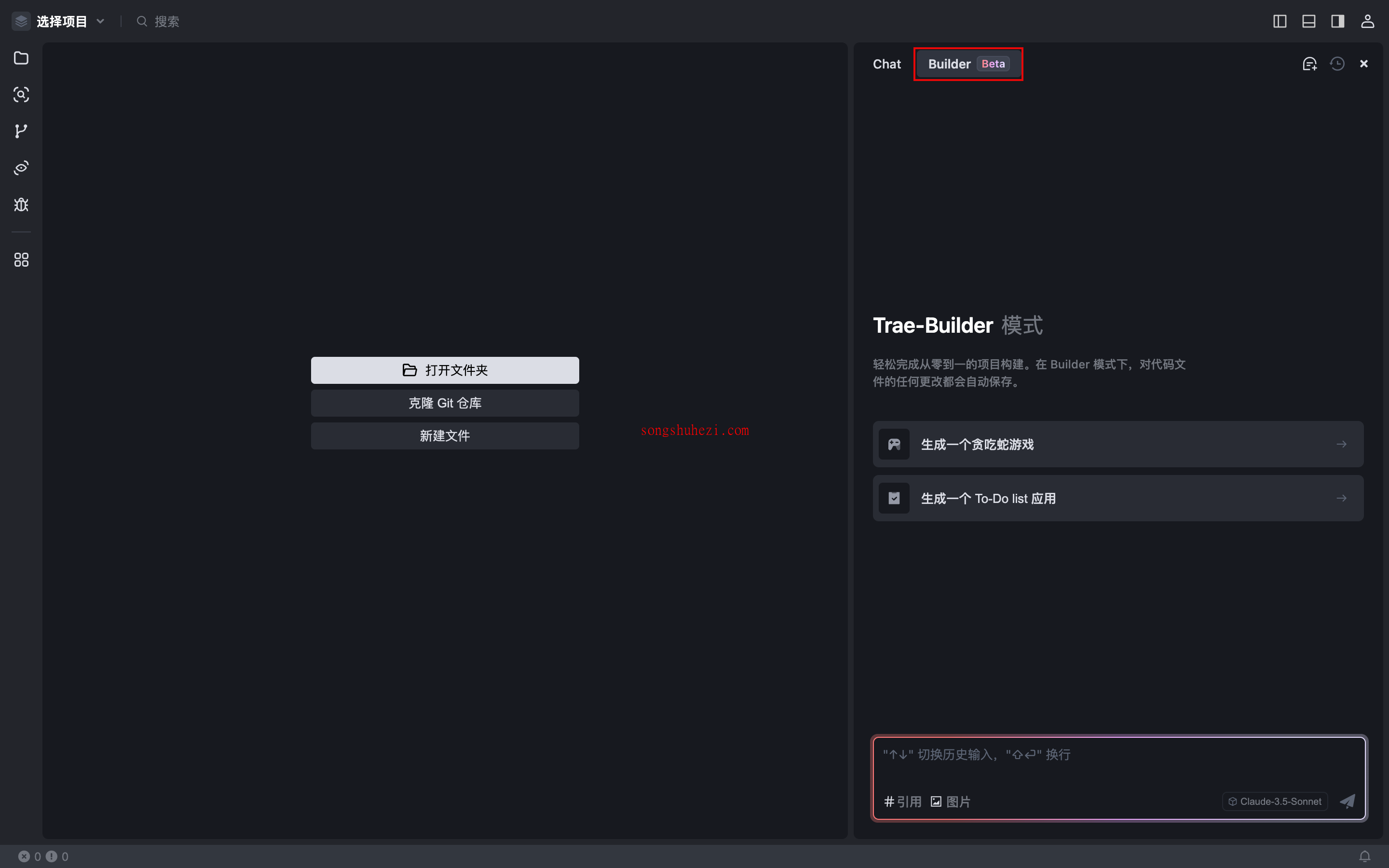
探索 Builder 模式的实用功能
添加上下文
AI 助手可以理解项目中的上下文,包括代码、文件和文件夹,从而更精准地协助你完成开发需求。比如,你可以直接告诉助手某个文件的功能需求,它会根据上下文生成相应的代码。
输入多模态内容
你还可以在会话中添加图片,比如报错截图、设计稿、参考样式等。这样可以更直观地表达你的需求,提升沟通效率。
生成并处理代码变更
根据需求,AI 助手会自动生成代码变更,并保存到项目中。你可以选择接受或拒绝这些变更,具体操作如下:
- 批量处理所有变更:点击输入框上方的“全部接受”或“全部拒绝”按钮。
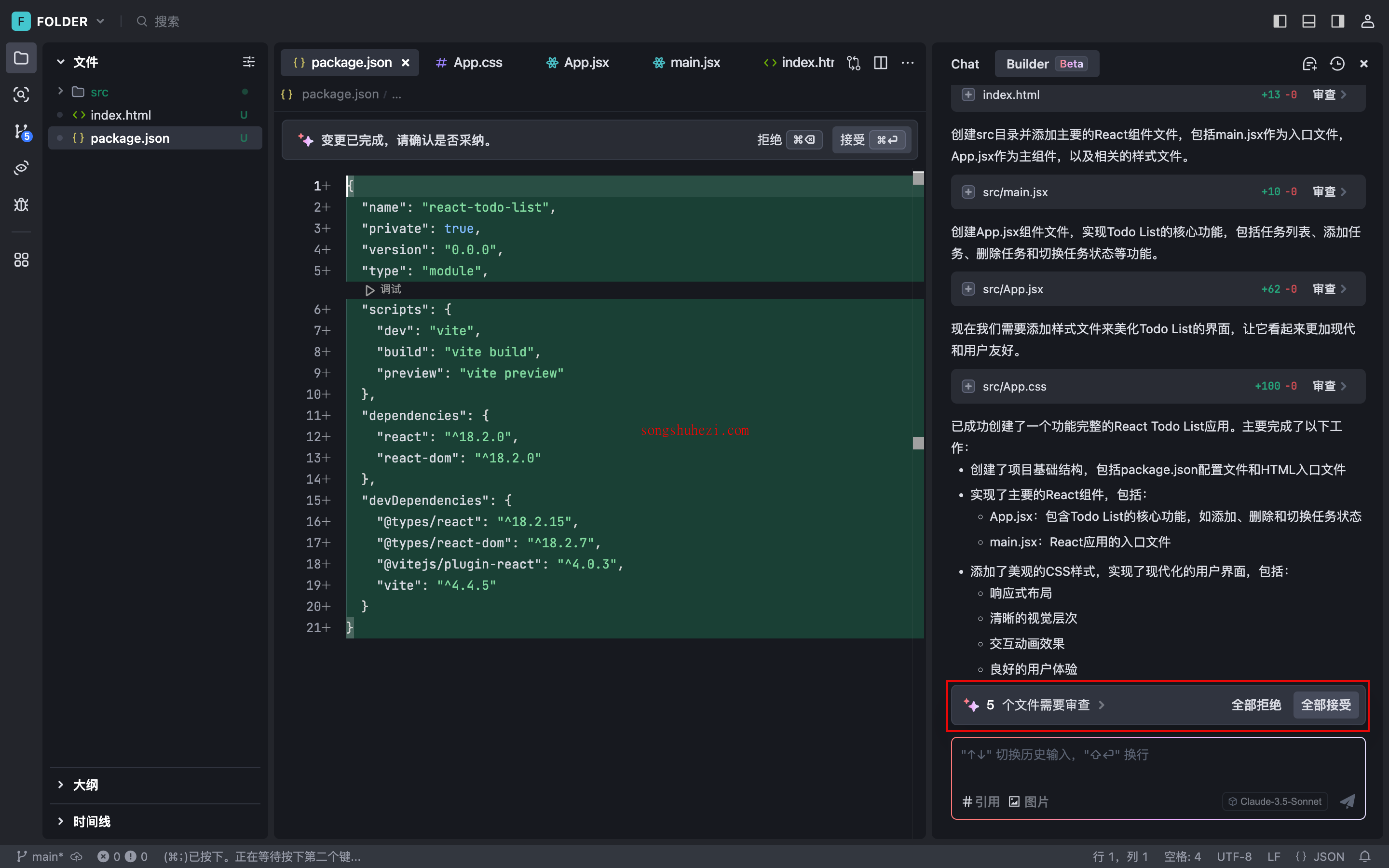
- 单文件处理变更:在编辑器中打开文件,点击提示条上的“接受”或“拒绝”按钮。
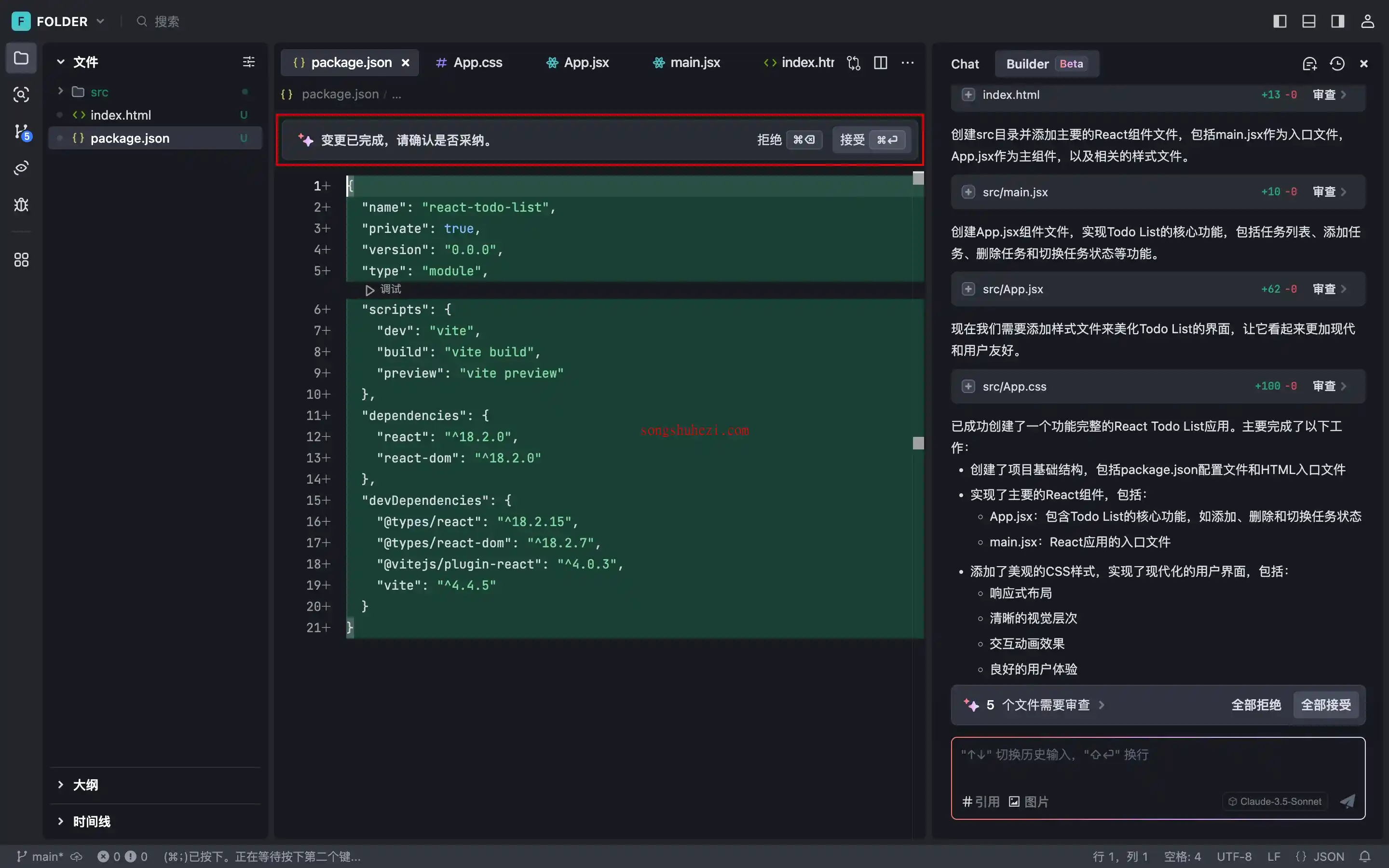
- 逐一处理变更:点击某个代码变更右上角的 ^Y 或 ^N 按钮,分别接受或拒绝该变更。
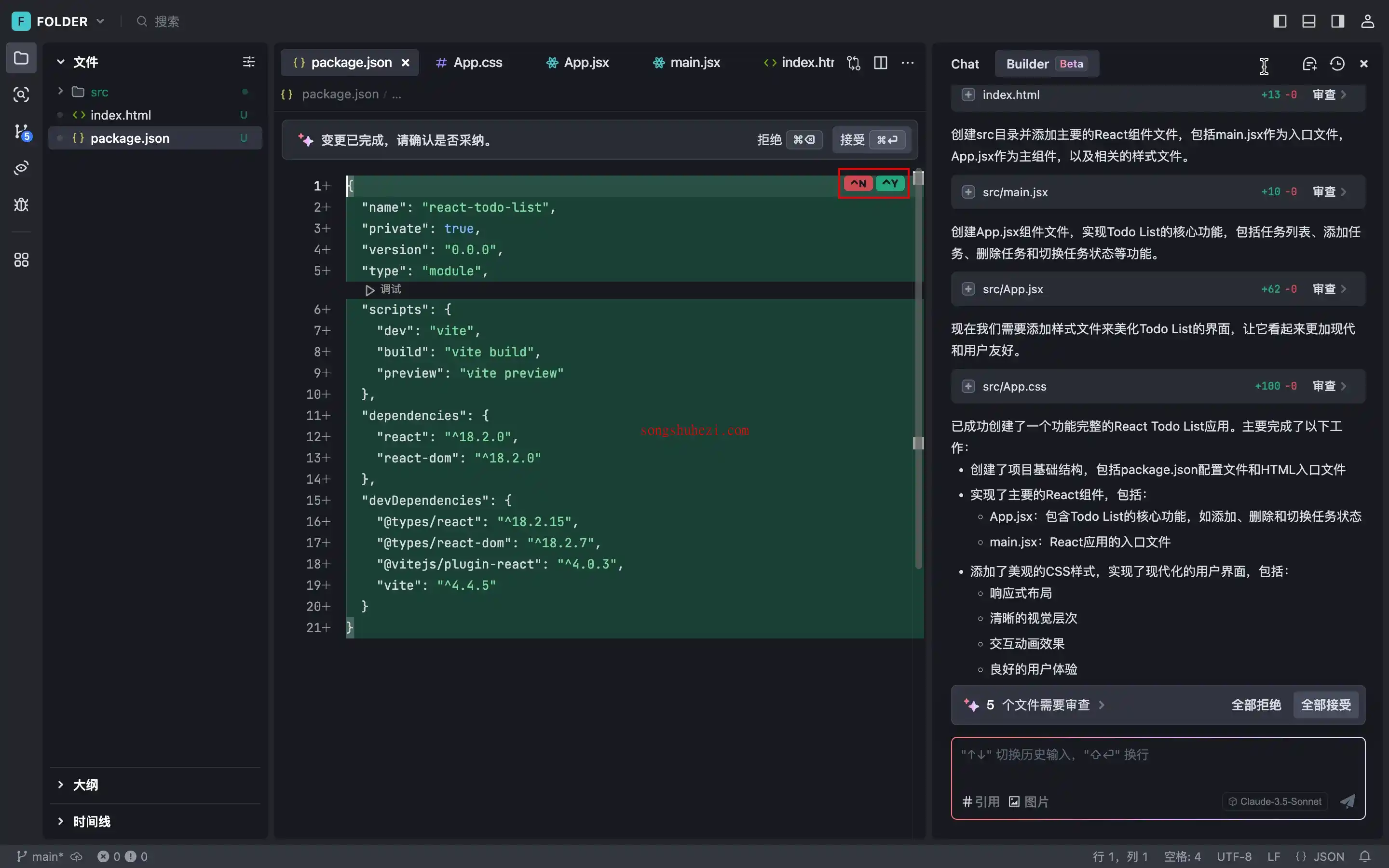
生成并运行命令
AI 助手会根据你的需求推荐必要的 Shell 命令供你运行。运行后,它会分析命令的执行结果。如果运行成功,你还可以点击“终端”按钮查看运行日志。
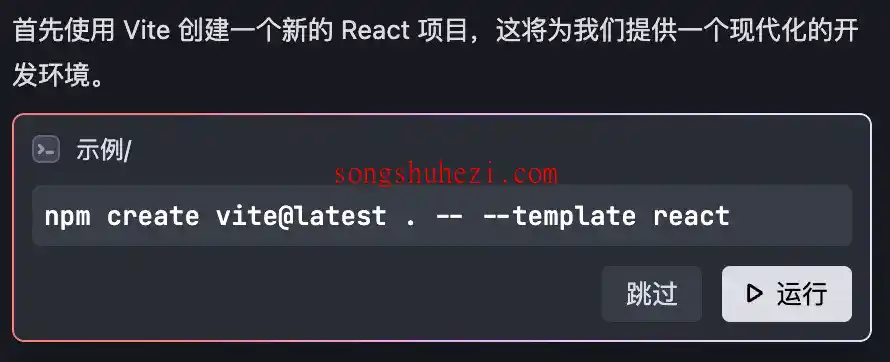
预览开发成果
完成需求后,助手会提供“预览”按钮,点击后会打开 Webview 窗口展示开发成果。如果你修改了需求,成果会实时更新,非常方便。
回退版本
如果对某些改动不满意,你还可以将项目回退到指定会话轮次发起前的版本。需要注意的是,回退操作不可撤销,仅支持回退至最近 10 轮会话内的版本。
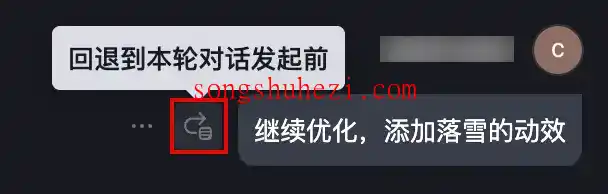
管理历史对话
在 Builder 模式中,你可以随时查看和管理历史对话记录。点击窗口右上角的“历史会话”按钮,就能看到所有的对话记录。如果需要删除某轮对话,只需将鼠标悬浮到该对话条目上,点击右侧的删除图标即可。
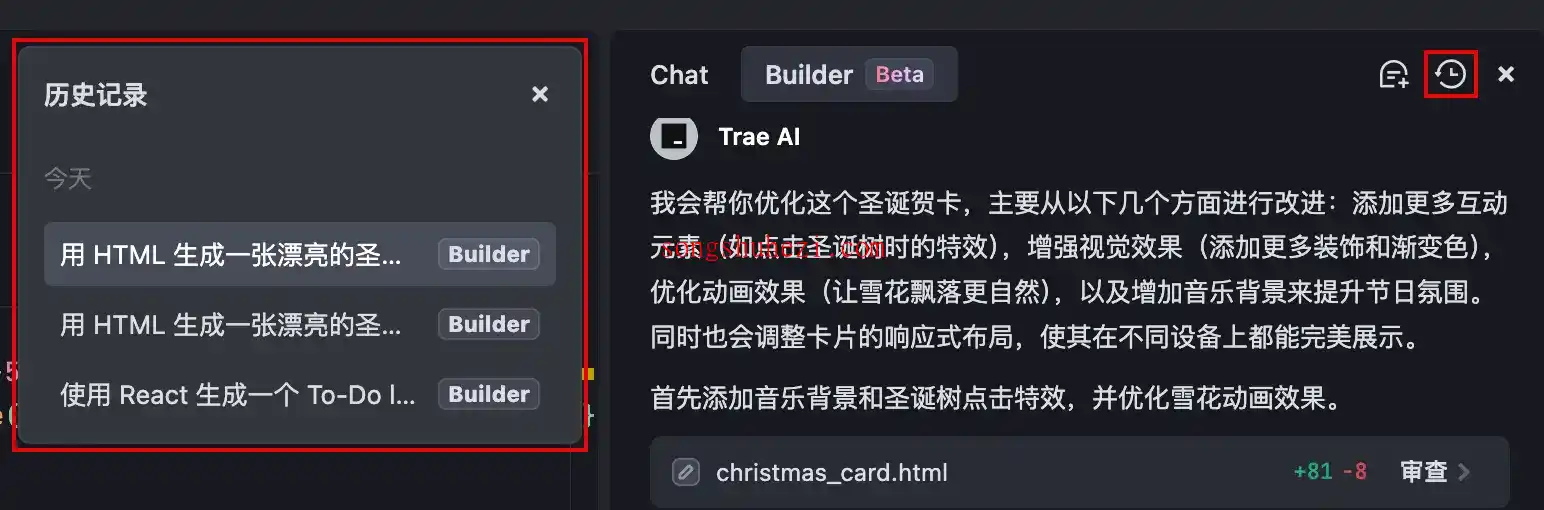
最后
Builder 模式真的是开发者的福音,它不仅让项目从 0 到 1 的构建过程变得更加高效,还能大幅降低开发中的出错率。尤其是它的上下文提取和代码变更功能,简直就是懒人神器。如果你也想让自己的开发体验更上一层楼,不妨试试这个模式吧!




